Word中的快速查找和替换功能提高编辑效率
- 格式:docx
- 大小:37.21 KB
- 文档页数:3
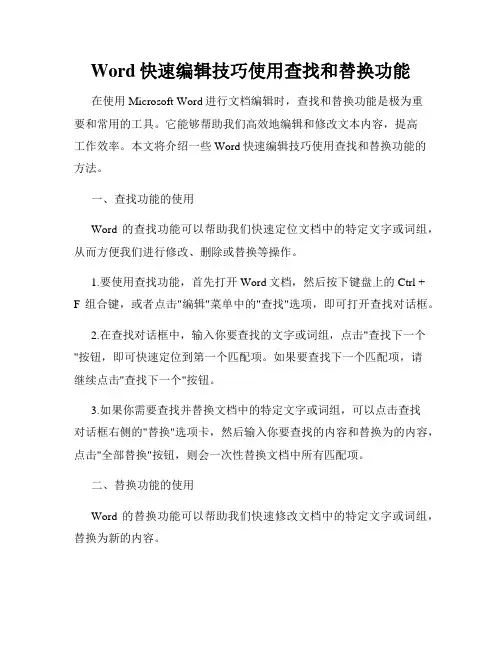
Word快速编辑技巧使用查找和替换功能在使用Microsoft Word进行文档编辑时,查找和替换功能是极为重要和常用的工具。
它能够帮助我们高效地编辑和修改文本内容,提高工作效率。
本文将介绍一些Word快速编辑技巧使用查找和替换功能的方法。
一、查找功能的使用Word的查找功能可以帮助我们快速定位文档中的特定文字或词组,从而方便我们进行修改、删除或替换等操作。
1.要使用查找功能,首先打开Word文档,然后按下键盘上的Ctrl + F组合键,或者点击"编辑"菜单中的"查找"选项,即可打开查找对话框。
2.在查找对话框中,输入你要查找的文字或词组,点击"查找下一个"按钮,即可快速定位到第一个匹配项。
如果要查找下一个匹配项,请继续点击"查找下一个"按钮。
3.如果你需要查找并替换文档中的特定文字或词组,可以点击查找对话框右侧的"替换"选项卡,然后输入你要查找的内容和替换为的内容,点击"全部替换"按钮,则会一次性替换文档中所有匹配项。
二、替换功能的使用Word的替换功能可以帮助我们快速修改文档中的特定文字或词组,替换为新的内容。
1.打开Word文档后,按下键盘上的Ctrl + H组合键,或者点击"编辑"菜单中的"替换"选项,即可打开替换对话框。
2.在替换对话框中,输入你要查找的内容和替换为的内容,点击"查找下一个"按钮可以找到第一个匹配项进行预览,点击"替换"按钮则会替换当前匹配项,点击"全部替换"按钮则会替换文档中所有匹配项。
3.如果你不确定是否要替换,可以先点击"查找下一个"按钮预览替换结果,然后再点击"是"或"否"按钮作出选择。
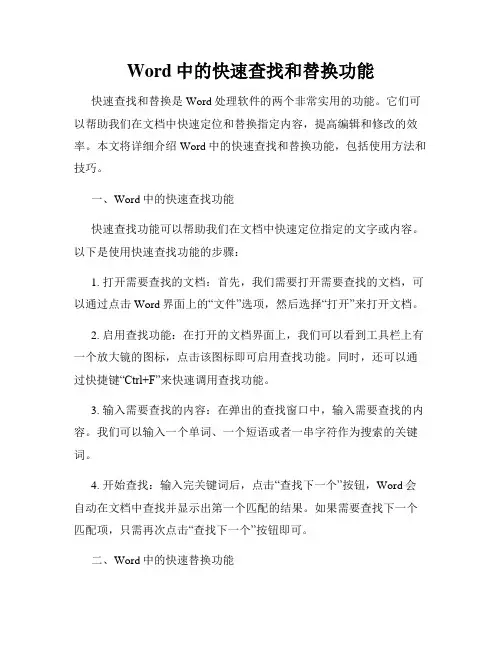
Word中的快速查找和替换功能快速查找和替换是Word处理软件的两个非常实用的功能。
它们可以帮助我们在文档中快速定位和替换指定内容,提高编辑和修改的效率。
本文将详细介绍Word中的快速查找和替换功能,包括使用方法和技巧。
一、Word中的快速查找功能快速查找功能可以帮助我们在文档中快速定位指定的文字或内容。
以下是使用快速查找功能的步骤:1. 打开需要查找的文档:首先,我们需要打开需要查找的文档,可以通过点击Word界面上的“文件”选项,然后选择“打开”来打开文档。
2. 启用查找功能:在打开的文档界面上,我们可以看到工具栏上有一个放大镜的图标,点击该图标即可启用查找功能。
同时,还可以通过快捷键“Ctrl+F”来快速调用查找功能。
3. 输入需要查找的内容:在弹出的查找窗口中,输入需要查找的内容。
我们可以输入一个单词、一个短语或者一串字符作为搜索的关键词。
4. 开始查找:输入完关键词后,点击“查找下一个”按钮,Word会自动在文档中查找并显示出第一个匹配的结果。
如果需要查找下一个匹配项,只需再次点击“查找下一个”按钮即可。
二、Word中的快速替换功能快速替换功能可以帮助我们快速将文档中的指定文字或内容替换为其他内容。
以下是使用快速替换功能的步骤:1. 打开需要替换的文档:同样地,我们需要先打开需要替换的文档。
2. 启用替换功能:在文档界面上,我们可以看到与查找功能相邻的一个带有箭头的图标,点击该图标即可启用替换功能。
同时,也可以通过快捷键“Ctrl+H”来快速调用替换功能。
3. 输入需要替换的内容:在弹出的替换窗口中,我们可以输入需要被替换的内容和替换后的新内容。
同样地,我们可以输入一个单词、一个短语或者一串字符作为搜索的关键词。
4. 开始替换:输入完关键词和替换内容后,点击“替换”按钮,Word会自动将文档中第一个匹配到的内容替换为新内容。
如果需要替换所有匹配项,可以点击“全部替换”按钮。
三、Word中的快速查找和替换技巧除了基本的查找和替换功能外,Word还提供了一些快速查找和替换的技巧,帮助我们更高效地编辑和修改文档。
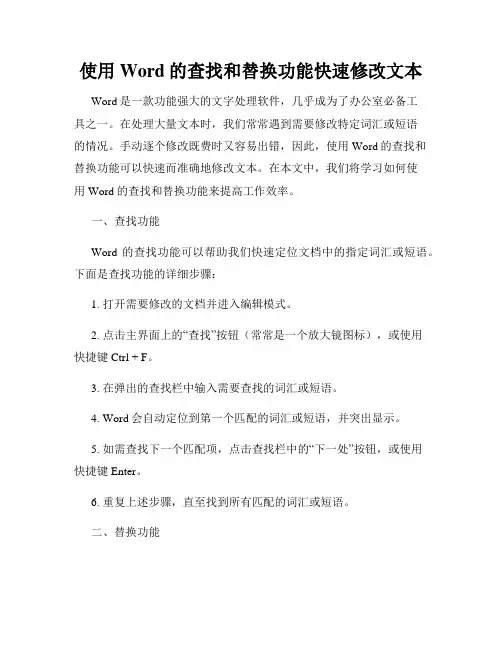
使用Word的查找和替换功能快速修改文本Word是一款功能强大的文字处理软件,几乎成为了办公室必备工具之一。
在处理大量文本时,我们常常遇到需要修改特定词汇或短语的情况。
手动逐个修改既费时又容易出错,因此,使用Word的查找和替换功能可以快速而准确地修改文本。
在本文中,我们将学习如何使用Word的查找和替换功能来提高工作效率。
一、查找功能Word的查找功能可以帮助我们快速定位文档中的指定词汇或短语。
下面是查找功能的详细步骤:1. 打开需要修改的文档并进入编辑模式。
2. 点击主界面上的“查找”按钮(常常是一个放大镜图标),或使用快捷键Ctrl + F。
3. 在弹出的查找栏中输入需要查找的词汇或短语。
4. Word会自动定位到第一个匹配的词汇或短语,并突出显示。
5. 如需查找下一个匹配项,点击查找栏中的“下一处”按钮,或使用快捷键Enter。
6. 重复上述步骤,直至找到所有匹配的词汇或短语。
二、替换功能除了查找功能,Word还提供了替换功能,可以帮助我们快速替换文档中的指定词汇或短语。
下面是替换功能的详细步骤:1. 打开需要修改的文档并进入编辑模式。
2. 点击主界面上的“替换”按钮,或使用快捷键Ctrl + H。
3. 在弹出的替换栏中,在“查找内容”栏中输入需要查找的词汇或短语。
4. 在“替换为”栏中输入需替换的新词汇或短语。
5. 点击“全部替换”按钮,或点击“替换”按钮来逐个替换匹配的词汇或短语。
6. Word会逐个查找匹配项,并弹出替换确认对话框。
根据情况点击“是”或“否”进行替换。
三、高级选项Word的查找和替换功能还提供了一些高级选项,可以进一步优化修改的效果。
下面是一些常用的高级选项:1. 匹配大小写:选择这个选项后,Word会区分大小写进行查找或替换。
2. 使用通配符:选择这个选项后,可以使用通配符来查找或替换文本。
例如,使用*符号可以匹配任意字符,使用?符号可以匹配一个字符。
3. 使用正则表达式:选择这个选项后,可以使用正则表达式来查找或替换文本。
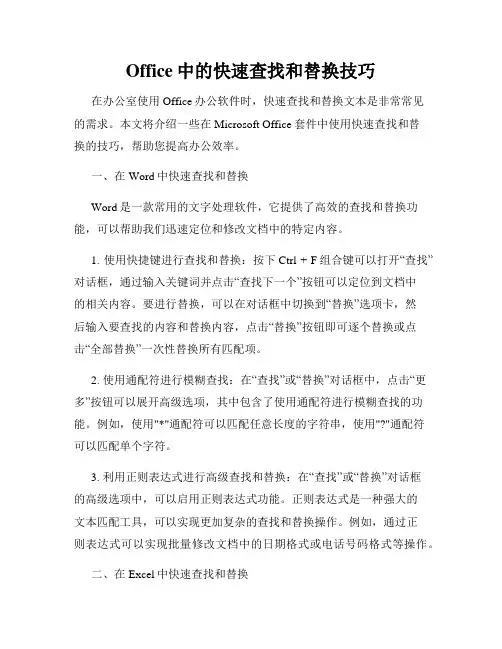
Office中的快速查找和替换技巧在办公室使用Office办公软件时,快速查找和替换文本是非常常见的需求。
本文将介绍一些在Microsoft Office套件中使用快速查找和替换的技巧,帮助您提高办公效率。
一、在Word中快速查找和替换Word是一款常用的文字处理软件,它提供了高效的查找和替换功能,可以帮助我们迅速定位和修改文档中的特定内容。
1. 使用快捷键进行查找和替换:按下Ctrl + F组合键可以打开“查找”对话框,通过输入关键词并点击“查找下一个”按钮可以定位到文档中的相关内容。
要进行替换,可以在对话框中切换到“替换”选项卡,然后输入要查找的内容和替换内容,点击“替换”按钮即可逐个替换或点击“全部替换”一次性替换所有匹配项。
2. 使用通配符进行模糊查找:在“查找”或“替换”对话框中,点击“更多”按钮可以展开高级选项,其中包含了使用通配符进行模糊查找的功能。
例如,使用"*"通配符可以匹配任意长度的字符串,使用"?"通配符可以匹配单个字符。
3. 利用正则表达式进行高级查找和替换:在“查找”或“替换”对话框的高级选项中,可以启用正则表达式功能。
正则表达式是一种强大的文本匹配工具,可以实现更加复杂的查找和替换操作。
例如,通过正则表达式可以实现批量修改文档中的日期格式或电话号码格式等操作。
二、在Excel中快速查找和替换Excel是一款常用的电子表格软件,它也提供了方便快捷的查找和替换功能,帮助用户高效处理大量的数据。
1. 使用快捷键进行查找和替换:按下Ctrl + F组合键可以在Excel工作表中打开“查找和替换”对话框,通过输入要查找的关键词并点击“查找下一个”按钮可以快速定位到匹配项。
要进行替换,可以切换到“替换”选项卡,然后输入要查找的内容和替换内容,点击“替换”按钮即可逐个替换或点击“全部替换”一次性替换所有匹配项。
2. 使用高级查找和替换选项:在“查找和替换”对话框中,点击“选项”按钮可以展开高级选项。
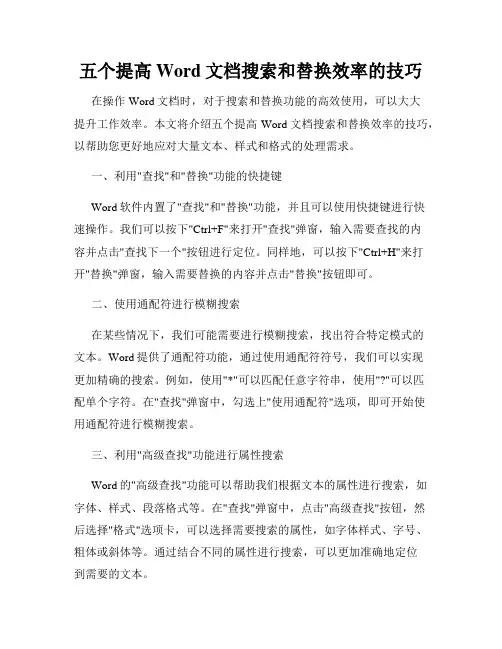
五个提高Word文档搜索和替换效率的技巧在操作Word文档时,对于搜索和替换功能的高效使用,可以大大提升工作效率。
本文将介绍五个提高Word文档搜索和替换效率的技巧,以帮助您更好地应对大量文本、样式和格式的处理需求。
一、利用"查找"和"替换"功能的快捷键Word软件内置了"查找"和"替换"功能,并且可以使用快捷键进行快速操作。
我们可以按下"Ctrl+F"来打开"查找"弹窗,输入需要查找的内容并点击"查找下一个"按钮进行定位。
同样地,可以按下"Ctrl+H"来打开"替换"弹窗,输入需要替换的内容并点击"替换"按钮即可。
二、使用通配符进行模糊搜索在某些情况下,我们可能需要进行模糊搜索,找出符合特定模式的文本。
Word提供了通配符功能,通过使用通配符符号,我们可以实现更加精确的搜索。
例如,使用"*"可以匹配任意字符串,使用"?"可以匹配单个字符。
在"查找"弹窗中,勾选上"使用通配符"选项,即可开始使用通配符进行模糊搜索。
三、利用"高级查找"功能进行属性搜索Word的"高级查找"功能可以帮助我们根据文本的属性进行搜索,如字体、样式、段落格式等。
在"查找"弹窗中,点击"高级查找"按钮,然后选择"格式"选项卡,可以选择需要搜索的属性,如字体样式、字号、粗体或斜体等。
通过结合不同的属性进行搜索,可以更加准确地定位到需要的文本。
四、使用"批量替换"功能当需要对文档中的某个特定词语进行批量替换时,可以使用Word 的"批量替换"功能,以提高效率。
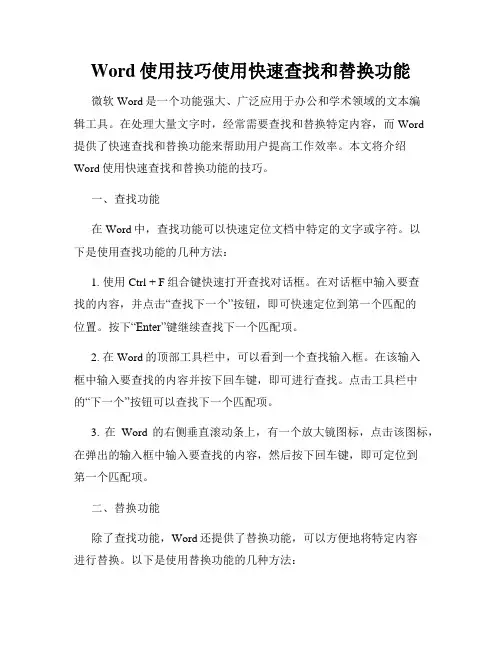
Word使用技巧使用快速查找和替换功能微软Word是一个功能强大、广泛应用于办公和学术领域的文本编辑工具。
在处理大量文字时,经常需要查找和替换特定内容,而Word提供了快速查找和替换功能来帮助用户提高工作效率。
本文将介绍Word使用快速查找和替换功能的技巧。
一、查找功能在Word中,查找功能可以快速定位文档中特定的文字或字符。
以下是使用查找功能的几种方法:1. 使用Ctrl + F组合键快速打开查找对话框。
在对话框中输入要查找的内容,并点击“查找下一个”按钮,即可快速定位到第一个匹配的位置。
按下“Enter”键继续查找下一个匹配项。
2. 在Word的顶部工具栏中,可以看到一个查找输入框。
在该输入框中输入要查找的内容并按下回车键,即可进行查找。
点击工具栏中的“下一个”按钮可以查找下一个匹配项。
3. 在Word的右侧垂直滚动条上,有一个放大镜图标,点击该图标,在弹出的输入框中输入要查找的内容,然后按下回车键,即可定位到第一个匹配项。
二、替换功能除了查找功能,Word还提供了替换功能,可以方便地将特定内容进行替换。
以下是使用替换功能的几种方法:1. 使用Ctrl + H组合键快速打开替换对话框。
在对话框中,输入要查找的内容和替换后的内容,点击“全部替换”按钮可以替换掉文档中的所有匹配项。
2. 在Word的顶部工具栏中,点击“替换”按钮,弹出替换对话框。
在对话框中输入要查找的内容和替换后的内容,点击“全部替换”可以替换所有匹配项,点击“下一个”可以逐个替换。
3. 在Word的右侧垂直滚动条上可以看到一个更多选项的小箭头,点击该箭头,在弹出的菜单中选择“替换”选项。
在弹出的替换对话框中输入要查找的内容和替换后的内容,点击“全部替换”可以替换所有匹配项。
三、其他技巧除了基本的查找和替换功能,Word还提供了一些高级的技巧,可以进一步提高工作效率。
以下是一些常用的技巧:1. 使用通配符:在查找和替换的内容中,可以使用通配符来匹配特定的字符。
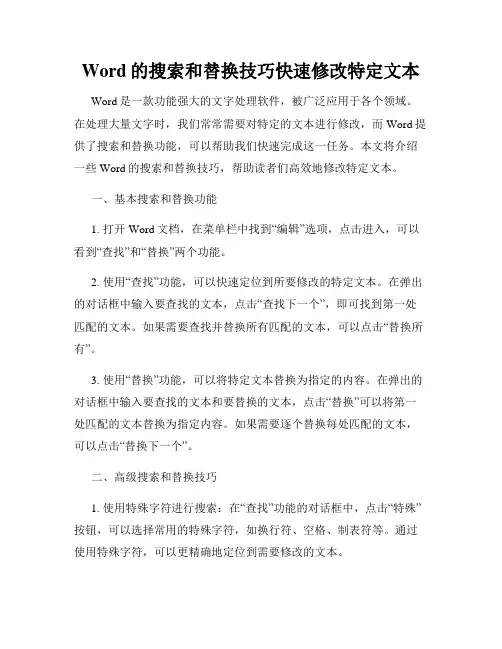
Word的搜索和替换技巧快速修改特定文本Word是一款功能强大的文字处理软件,被广泛应用于各个领域。
在处理大量文字时,我们常常需要对特定的文本进行修改,而Word提供了搜索和替换功能,可以帮助我们快速完成这一任务。
本文将介绍一些Word的搜索和替换技巧,帮助读者们高效地修改特定文本。
一、基本搜索和替换功能1. 打开Word文档,在菜单栏中找到“编辑”选项,点击进入,可以看到“查找”和“替换”两个功能。
2. 使用“查找”功能,可以快速定位到所要修改的特定文本。
在弹出的对话框中输入要查找的文本,点击“查找下一个”,即可找到第一处匹配的文本。
如果需要查找并替换所有匹配的文本,可以点击“替换所有”。
3. 使用“替换”功能,可以将特定文本替换为指定的内容。
在弹出的对话框中输入要查找的文本和要替换的文本,点击“替换”可以将第一处匹配的文本替换为指定内容。
如果需要逐个替换每处匹配的文本,可以点击“替换下一个”。
二、高级搜索和替换技巧1. 使用特殊字符进行搜索:在“查找”功能的对话框中,点击“特殊”按钮,可以选择常用的特殊字符,如换行符、空格、制表符等。
通过使用特殊字符,可以更精确地定位到需要修改的文本。
2. 使用通配符进行搜索:Word支持通配符搜索,使用通配符可以模糊匹配一定范围内的文本。
常用的通配符有“?”表示单个字符,“*”表示任意多个字符。
例如,要搜索所有以“ing”结尾的单词,可以输入“*ing”。
3. 使用格式设置进行搜索:Word还支持通过格式设置进行搜索。
在“查找”功能的对话框中,点击“格式”按钮,可以选择字体、段落格式等进行搜索。
这对于需要修改特定格式文本的情况非常有用。
4. 批量替换:如果需要批量替换多个不同的文本,可以使用“替换”功能的“批量替换”选项。
在替换对话框中,点击“更多”按钮,勾选“批量替换”选项,在下方表格中输入要查找和替换的内容,并逐行填写。
三、快捷键操作1. 快速搜索:按下Ctrl + F组合键,可以快速打开“查找”对话框,输入要查找的文本后,按下Enter键即可定位到第一处匹配的文本。
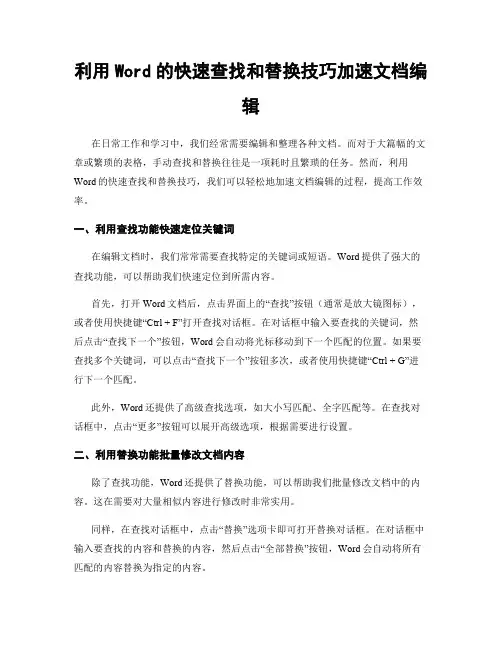
利用Word的快速查找和替换技巧加速文档编辑在日常工作和学习中,我们经常需要编辑和整理各种文档。
而对于大篇幅的文章或繁琐的表格,手动查找和替换往往是一项耗时且繁琐的任务。
然而,利用Word的快速查找和替换技巧,我们可以轻松地加速文档编辑的过程,提高工作效率。
一、利用查找功能快速定位关键词在编辑文档时,我们常常需要查找特定的关键词或短语。
Word提供了强大的查找功能,可以帮助我们快速定位到所需内容。
首先,打开Word文档后,点击界面上的“查找”按钮(通常是放大镜图标),或者使用快捷键“Ctrl + F”打开查找对话框。
在对话框中输入要查找的关键词,然后点击“查找下一个”按钮,Word会自动将光标移动到下一个匹配的位置。
如果要查找多个关键词,可以点击“查找下一个”按钮多次,或者使用快捷键“Ctrl + G”进行下一个匹配。
此外,Word还提供了高级查找选项,如大小写匹配、全字匹配等。
在查找对话框中,点击“更多”按钮可以展开高级选项,根据需要进行设置。
二、利用替换功能批量修改文档内容除了查找功能,Word还提供了替换功能,可以帮助我们批量修改文档中的内容。
这在需要对大量相似内容进行修改时非常实用。
同样,在查找对话框中,点击“替换”选项卡即可打开替换对话框。
在对话框中输入要查找的内容和替换的内容,然后点击“全部替换”按钮,Word会自动将所有匹配的内容替换为指定的内容。
需要注意的是,在使用替换功能时,我们要仔细检查替换的内容,避免误操作导致错误修改。
可以先使用“查找下一个”按钮逐个确认要替换的内容,然后再点击“替换”按钮进行替换。
三、利用通配符和正则表达式进行更精确的查找和替换除了基本的查找和替换功能,Word还支持使用通配符和正则表达式进行更精确的查找和替换。
这在需要对特定格式或模式的内容进行修改时非常有用。
在查找和替换对话框的高级选项中,我们可以勾选“使用通配符”或“使用正则表达式”选项。
通配符是一种简单的模式匹配语法,可以使用通配符符号(如“*”表示任意字符,“?”表示任意单个字符)进行匹配。
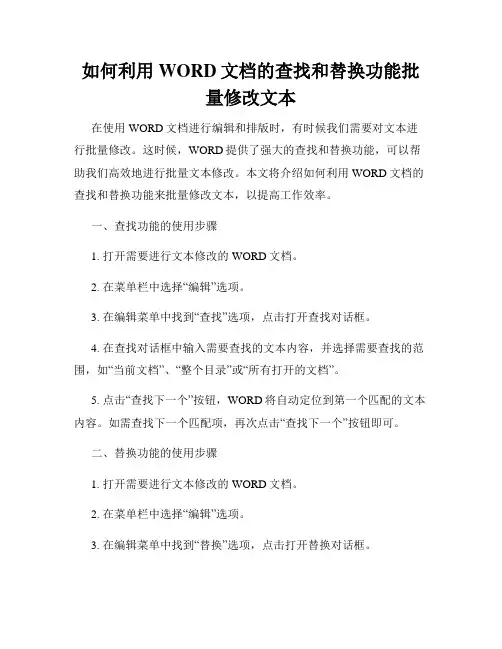
如何利用WORD文档的查找和替换功能批量修改文本在使用WORD文档进行编辑和排版时,有时候我们需要对文本进行批量修改。
这时候,WORD提供了强大的查找和替换功能,可以帮助我们高效地进行批量文本修改。
本文将介绍如何利用WORD文档的查找和替换功能来批量修改文本,以提高工作效率。
一、查找功能的使用步骤1. 打开需要进行文本修改的WORD文档。
2. 在菜单栏中选择“编辑”选项。
3. 在编辑菜单中找到“查找”选项,点击打开查找对话框。
4. 在查找对话框中输入需要查找的文本内容,并选择需要查找的范围,如“当前文档”、“整个目录”或“所有打开的文档”。
5. 点击“查找下一个”按钮,WORD将自动定位到第一个匹配的文本内容。
如需查找下一个匹配项,再次点击“查找下一个”按钮即可。
二、替换功能的使用步骤1. 打开需要进行文本修改的WORD文档。
2. 在菜单栏中选择“编辑”选项。
3. 在编辑菜单中找到“替换”选项,点击打开替换对话框。
4. 在替换对话框中,点击“查找下一个”按钮,WORD将自动定位到第一个匹配的文本内容。
5. 在“替换为”输入框中输入替换后的文本内容。
6. 点击“替换”按钮,WORD将替换当前匹配的文本内容,并自动定位到下一个匹配项。
7. 如需批量替换,可以点击“全部替换”按钮,WORD将自动替换所有匹配的文本内容。
三、替换选项的高级设置除了基本的文本查找和替换功能外,WORD还提供了一些高级的替换选项,以便更好地满足具体需求。
以下是几个常用的高级替换选项:1. 大小写敏感:勾选该选项后,替换过程将区分大小写。
2. 全字匹配:勾选该选项后,替换过程将只匹配完整的单词。
3. 通配符:勾选该选项后,可以使用通配符进行模糊匹配,如使用“*”代表任意字符。
4. 使用样式:勾选该选项后,可以根据文字的样式进行查找和替换。
5. 使用格式:勾选该选项后,可以根据文字的格式进行查找和替换,如字体、颜色等。
需要注意的是,在进行批量修改文本时,务必谨慎操作,避免误操作导致文档内容的错误修改。
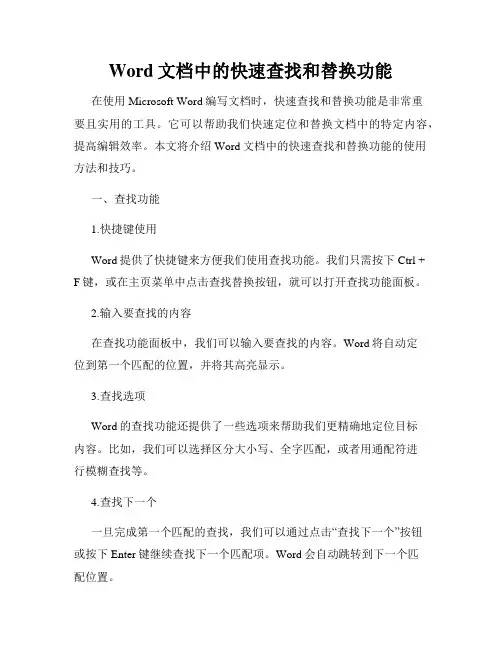
Word文档中的快速查找和替换功能在使用Microsoft Word编写文档时,快速查找和替换功能是非常重要且实用的工具。
它可以帮助我们快速定位和替换文档中的特定内容,提高编辑效率。
本文将介绍Word文档中的快速查找和替换功能的使用方法和技巧。
一、查找功能1.快捷键使用Word提供了快捷键来方便我们使用查找功能。
我们只需按下Ctrl + F键,或在主页菜单中点击查找替换按钮,就可以打开查找功能面板。
2.输入要查找的内容在查找功能面板中,我们可以输入要查找的内容。
Word将自动定位到第一个匹配的位置,并将其高亮显示。
3.查找选项Word的查找功能还提供了一些选项来帮助我们更精确地定位目标内容。
比如,我们可以选择区分大小写、全字匹配,或者用通配符进行模糊查找等。
4.查找下一个一旦完成第一个匹配的查找,我们可以通过点击“查找下一个”按钮或按下Enter键继续查找下一个匹配项。
Word会自动跳转到下一个匹配位置。
二、替换功能1.打开替换面板我们同样可以使用快捷键Ctrl + H来打开替换面板,或者在主页菜单中点击查找替换按钮,在下拉菜单中选择替换。
2.查找和替换内容在替换面板中,我们可以输入要查找和替换的内容。
首先,点击“查找下一个”按钮来定位到第一个匹配项。
然后,我们可以选择替换该匹配项或者全部替换。
3.替换选项Word的替换功能也提供一些选项,使替换更加方便。
例如,我们可以选择只在选定范围内替换,或者选择仅替换符合特定格式的内容等。
4.替换全部如果我们确认要替换全部匹配项,可以点击“替换全部”按钮。
Word 将自动将所有匹配项替换为我们指定的内容。
三、其它使用技巧1.使用通配符通配符是一种用来模糊匹配的特殊字符。
我们可以在查找和替换时使用通配符来扩大匹配范围。
例如,使用?代表单个字符,*代表任意字符。
2.使用高级选项Word提供了一些高级选项来扩展查找和替换功能的功能。
我们可以通过点击“高级”按钮来打开高级选项面板,进一步配置查找和替换的条件和参数。
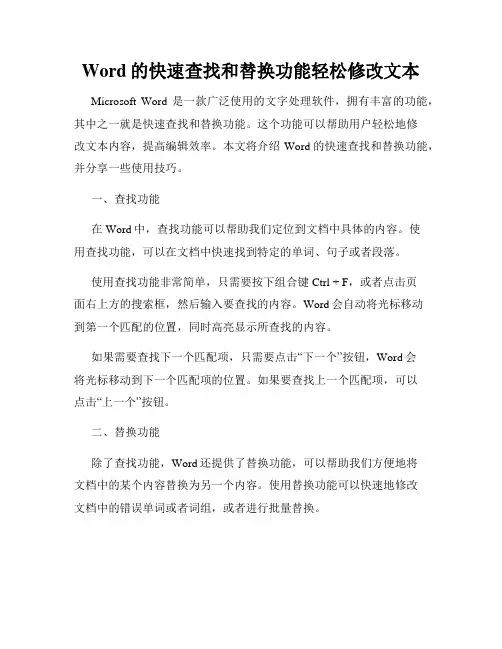
Word的快速查找和替换功能轻松修改文本Microsoft Word是一款广泛使用的文字处理软件,拥有丰富的功能,其中之一就是快速查找和替换功能。
这个功能可以帮助用户轻松地修改文本内容,提高编辑效率。
本文将介绍Word的快速查找和替换功能,并分享一些使用技巧。
一、查找功能在Word中,查找功能可以帮助我们定位到文档中具体的内容。
使用查找功能,可以在文档中快速找到特定的单词、句子或者段落。
使用查找功能非常简单,只需要按下组合键Ctrl + F,或者点击页面右上方的搜索框,然后输入要查找的内容。
Word会自动将光标移动到第一个匹配的位置,同时高亮显示所查找的内容。
如果需要查找下一个匹配项,只需要点击“下一个”按钮,Word会将光标移动到下一个匹配项的位置。
如果要查找上一个匹配项,可以点击“上一个”按钮。
二、替换功能除了查找功能,Word还提供了替换功能,可以帮助我们方便地将文档中的某个内容替换为另一个内容。
使用替换功能可以快速地修改文档中的错误单词或者词组,或者进行批量替换。
要使用替换功能,可以按下组合键Ctrl + H,或者在Word的菜单栏中点击“编辑”->“替换”,然后在弹出的对话框中输入要查找的内容和要替换的内容。
在对话框中,可以选择“查找下一个”按钮来逐个查找并替换匹配项,也可以选择“全部替换”按钮一次性替换所有匹配项。
此外,Word还提供了一些高级替换选项,例如区分大小写、全字匹配等。
在替换对话框中,可以点击“更多”按钮来展开这些选项,并根据需要进行设置。
三、使用技巧除了基本的查找和替换功能,Word还有其他一些实用的技巧,可以帮助我们更高效地修改文本内容。
1. 使用通配符:在替换对话框中,可以使用通配符来进行更灵活的替换。
例如,可以使用问号代表单个字符,星号代表多个字符。
2. 使用格式选项:在替换对话框中,可以点击“格式”按钮,然后选择“字体”、“段落”等选项,以便仅替换符合特定格式的内容。
五个提高WORD文档搜索和替换效率的技巧在日常工作中,我们常常需要使用Microsoft Word进行文档编辑和处理。
在处理大量文档时,如何高效地搜索和替换内容变得尤为重要。
本文将介绍五个提高WORD文档搜索和替换效率的技巧,帮助您更快地完成工作。
一、使用快捷键进行搜索和替换Microsoft Word提供了快捷键以加速搜索和替换操作。
您可以使用Ctrl + F快捷键来打开搜索对话框,然后输入要查找的内容。
若要替换文本,可以使用Ctrl + H快捷键来打开替换对话框,然后输入要查找的内容和替换的内容。
使用这些快捷键可以避免鼠标操作,提高效率。
二、使用通配符进行高级搜索如果您对搜索的内容存在一定的模糊性或不确定性,可以使用通配符进行高级搜索。
通配符可以帮助您扩大搜索范围,找到更多符合条件的内容。
在搜索对话框中,将“常规”选项切换为“使用通配符”,然后使用通配符符号如“*”和“?”来代替具体字符。
例如,搜索“w*d”将匹配到“word”、“wild”等单词。
三、利用查找选项进行精确搜索Microsoft Word提供了多种查找选项,可以帮助您进行更精确的搜索。
在搜索对话框中,点击“查找选项”按钮,可以设置搜索的方向(向上或向下)、大小写敏感性、全字匹配等。
通过设置这些选项,可以缩小搜索范围,更准确地找到所需内容。
四、使用“替换所有”功能进行批量替换如果您需要对文档中的某个词或短语进行批量替换,可以使用“替换所有”功能。
在替换对话框中,输入要查找的内容和替换的内容,然后点击“替换所有”按钮。
Word将自动将文档中所有匹配的内容替换为指定内容,避免了逐个替换的繁琐操作。
五、使用“查找格式”进行格式化内容的搜索有时候,我们需要搜索特定格式的内容,如字体、颜色、段落格式等。
在搜索对话框中,点击“查找格式”按钮,可以选择要搜索的格式选项,如字体、段落、页眉等。
通过设置这些格式选项,可以快速定位特定格式的内容,提高搜索效率。
Word文档中的查找和替换技巧在日常办公中,我们经常会遇到需要对大量文档进行一系列操作的情况,如查找关键词、替换内容等。
而Word文档中的查找和替换功能则可以帮助我们更高效地完成这些操作。
本文将介绍一些Word文档中的查找和替换技巧,帮助读者提升工作效率。
一、查找技巧1.基本查找:在Word文档中,查找功能可以帮助我们快速定位到文档中的某个关键词或短语。
使用快捷键Ctrl+F或点击菜单栏中的“编辑”-“查找”即可打开查找框,输入要查找的内容并点击“查找下一个”按钮,即可找到第一个匹配项,接着点击“查找下一个”按钮可以继续找到下一个匹配项。
2.高级查找:除了基本查找功能外,Word还提供了一些高级查找选项,如区分大小写、全字匹配等。
在查找框中点击“高级”按钮,可以打开高级查找对话框,在这里可以设置更多的查找条件和选项,帮助我们精确地查找到所需内容。
3.通配符查找:通配符查找是一种比较灵活的查找方式,通过使用通配符字符,我们可以模糊匹配一些特定的内容。
在查找框中点击“通配符”复选框,即可开启通配符查找模式。
常用的通配符字符有“?”代表任意一个字符,“*”代表任意长度的字符。
二、替换技巧1.基本替换:替换功能是查找功能的延伸,它可以帮助我们找到指定的内容并替换为新的内容。
使用快捷键Ctrl+H或点击菜单栏中的“编辑”-“替换”即可打开替换框,输入要查找的内容和替换内容后,点击“替换”按钮可以替换当前匹配项,点击“替换全部”按钮可以替换所有匹配项。
2.条件替换:Word还提供了一种更为灵活的替换方式,即条件替换。
点击替换框中的“更多”按钮,可以打开替换对话框,在这里可以设置更多的替换条件和选项,帮助我们更准确地进行替换操作。
比如可以设置只替换特定段落、只替换特定格式等。
3.使用格式刷:有时候我们只想替换内容而不改变原文的格式,这时可以使用格式刷。
首先选择一段带有想要替换内容格式样式的文字,点击“编辑”-“查找”打开查找框,在查找框中输入要查找的内容,然后点击格式刷按钮,再去点击“查找下一个”按钮,就可以将选定的格式应用到查找的内容上。
Word中的全文搜索和替换技巧一、全文搜索和替换技巧在日常使用Microsoft Word进行文档编辑的过程中,有时候需要对文档中的某个词语、短语或者特定的格式进行替换或搜索,以提高工作效率和准确性。
本文将介绍几种Word中的全文搜索和替换技巧,帮助您轻松完成文档编辑工作。
1. 使用快捷键进行全文搜索和替换Word提供了一些快捷键来进行全文搜索和替换操作,极大地方便了用户的操作。
例如,按下"Ctrl + F"组合键,会弹出查找和替换的对话框,可以输入关键字进行搜索;按下"Ctrl + H"组合键,则可以打开替换对话框,进行替换操作。
这两个快捷键可以大大提高搜索查找和替换的效率,不需要通过菜单栏进行繁琐的操作。
2. 高级搜索选项Word的搜索功能并不限于简单的文字搜索,还提供了高级搜索选项,可以在搜索过程中设置更多的条件。
在查找和替换对话框中,点击“高级”按钮,可以选择不同的搜索选项。
例如,可以选择是否区分大小写,是否全字匹配,以及是否搜索特定的对象(如标题、页眉、脚注等)。
这些高级搜索选项提供了更多的灵活性,可以更加准确地进行搜索和替换。
3. 使用通配符进行搜索通配符是一种特殊的符号,在搜索时可以代替其他符号或者字符。
在查找和替换对话框的“高级”选项中,可以勾选“使用通配符”选项,然后使用通配符进行搜索。
例如,使用"*"代表任意字符,使用"?"代表单个字符。
通过使用通配符,可以更加灵活地进行搜索和替换操作。
4. 批量替换如果需要替换文档中的多个相同内容,可以使用Word的批量替换功能。
在替换对话框中,点击“全部替换”按钮,可以一次性将文档中的所有匹配项全部替换为指定内容。
这个功能特别适用于文档中需要进行大量重复替换的情况,能够节省大量时间和精力。
5. 在多个文档中进行搜索和替换除了在当前文档中进行搜索和替换,Word还提供了在多个文档中进行批量搜索和替换的功能。
利用Word的查找和替换功能提高工作效率在现代社会中,电子文档处理已经成为我们工作中不可或缺的一部分。
而其中最常用的文档处理软件之一就是Microsoft Word。
Word不仅提供了丰富的编辑和排版功能,还有一个强大的查找和替换功能,可以帮助我们快速而准确地完成各种工作任务。
在本文中,我将介绍如何利用Word的查找和替换功能提高工作效率。
首先,我们来看一下Word的查找功能。
在Word中,查找功能可以帮助我们快速定位到文档中的特定内容。
比如,当我们需要找到一个关键词或短语时,只需按下Ctrl+F,输入关键词,Word就会自动定位到第一个匹配的位置。
我们可以通过点击“下一个”按钮来查看下一个匹配项,直到找到我们想要的内容。
这种方式比手动翻阅整个文档要快得多,尤其是在处理大型文档时。
除了基本的查找功能,Word还提供了高级的查找选项,可以更精确地搜索文档。
比如,我们可以在查找选项中设置大小写敏感、全字匹配、通配符等条件,以满足不同的搜索需求。
另外,Word还支持使用正则表达式进行查找,这对于需要进行复杂搜索的用户来说尤为有用。
通过合理地利用这些高级查找选项,我们可以更快速地找到我们需要的内容,提高工作效率。
除了查找功能,Word的替换功能也非常强大。
替换功能可以帮助我们快速地将文档中的某个词或短语替换为另一个词或短语。
比如,当我们需要将一个术语在整个文档中统一修改时,只需按下Ctrl+H,输入要查找的词和要替换的词,Word 就会自动将所有匹配项替换为新的内容。
这种方式比手动逐个修改要快得多,特别是在处理大量文本时。
与查找功能一样,替换功能也支持高级选项。
我们可以选择只替换特定的匹配项,或者设置大小写敏感、全字匹配等条件。
此外,Word还提供了批量替换的功能,可以一次性替换多个词或短语,进一步提高工作效率。
通过合理地利用这些替换选项,我们可以快速而准确地完成文档的修改工作,节省大量时间和精力。
除了基本的查找和替换功能,Word还提供了其他一些实用的功能,可以进一步提高工作效率。
Word中的快速查找和替换功能Microsoft Word是一款功能强大的文字处理软件,为用户提供了各种实用的功能,其中包括快速查找和替换功能。
通过这个功能,用户可以方便地查找文档中的特定内容,并进行快速替换。
本文将介绍Word中的快速查找和替换功能,并探讨如何利用这个功能提高工作效率。
一、查找功能在Word中,快速查找功能可以帮助用户在文档中查找特定的文字或字符。
用户可以按下快捷键Ctrl + F,或者在菜单栏中选择“编辑”-“查找”,打开查找对话框。
在查找对话框中,用户可以输入要查找的内容,并选择查找选项。
1. 精确查找:用户可以在查找对话框中输入要查找的文字或字符,然后点击“查找下一个”按钮。
Word将自动定位到第一个匹配的内容,并在滚动条上用黄色标记出来。
用户可以通过点击“查找下一个”继续定位到下一个匹配项,实现快速查找。
2. 高级查找选项:Word的查找功能还提供了一些高级选项,帮助用户更精确地查找内容。
用户可以点击查找对话框中的“高级”按钮,展开高级选项。
其中包括大小写匹配、全字匹配、通配符匹配等选项,用户可以根据需要进行选择。
二、替换功能除了查找功能,Word还提供了替换功能,可以帮助用户快速替换文档中的特定内容。
用户可以按下快捷键Ctrl + H,或者在菜单栏中选择“编辑”-“替换”,打开替换对话框。
在替换对话框中,用户可以输入要查找和替换的内容,并选择替换选项。
1. 查找并替换:在替换对话框中,用户可以输入要查找的内容和替换的内容。
点击“查找下一个”按钮,Word将定位到第一个匹配的内容,并在滚动条上用黄色标记出来。
用户可以点击“替换”按钮进行替换,也可以点击“全部替换”按钮批量替换。
2. 高级替换选项:Word的替换功能还提供了一些高级选项,帮助用户更精确地进行替换操作。
用户可以点击替换对话框中的“高级”按钮,展开高级替换选项。
其中包括大小写匹配、全字匹配、通配符匹配等选项,用户可以根据需要进行选择。
使用Word的查找和替换功能快速修改文本使用Word的查找和替换功能,可以快速地对文本进行修改和编辑。
不仅可以准确地找到特定的词语或字符,还可以批量替换文本,大大提高编辑效率。
本文将介绍如何使用Word的查找和替换功能,并分享一些使用技巧。
一、使用查找功能快速定位文本在Word中,查找功能可以帮助我们快速定位文档中的特定词语或字符。
具体操作如下:1. 打开需要编辑的文档,在菜单栏中选择“编辑”-“查找”,或直接按下快捷键Ctrl+F。
2. 在弹出的查找对话框中输入要查找的词语或字符,并点击“查找下一个”。
Word会自动定位到第一个匹配到的词语或字符出现的位置。
3. 点击“查找下一个”可以继续定位下一个匹配的位置。
如果找到的是错误位置,可以点击“取消”返回原来的位置。
二、使用替换功能批量修改文本在完成文本定位后,我们可以使用替换功能进行批量修改。
具体操作如下:1. 在查找对话框中输入要查找的词语或字符,并点击“查找下一个”。
2. 确定找到了需要修改的位置后,点击“替换”或“全部替换”按钮。
替换功能会自动将选定的词语或字符替换为新的内容。
3. 如果想要确认每一个替换动作,可以点击“查找下一个”后再点击“替换”。
如果确定要全部替换,可以点击“全部替换”。
三、使用查找和替换功能的技巧在使用Word的查找和替换功能时,有一些技巧可以帮助提高编辑效率,例如:1. 使用通配符进行模糊查找:在查找时可以使用通配符?(代表任意一个字符)和*(代表任意多个字符)进行模糊匹配。
例如,搜索“co?t”可以匹配到“cast”和“cost”。
2. 利用大小写匹配选项:查找时可以选择“区分大小写”,以确保匹配到的词语大小写完全一致。
3. 利用格式匹配选项:在查找或替换时可以选择“格式”选项,例如“字体”、“段落格式”等,可以根据文本的格式进行匹配或替换。
4. 使用“替换样式”:在进行批量替换时,可以选择“替换样式”,将选定的样式替换为新的样式。
Word中的快速查找和替换功能提高编辑效
率
在现代办公场景中,编辑文档是一项基本且重要的工作。
对于使用Microsoft Word这样的文字处理软件的用户来说,高效地编辑文档是提
升工作效率的关键。
Word中的快速查找和替换功能为用户提供了一种
方便快捷的方式,大大提高了编辑效率。
本文将介绍Word中的快速查
找和替换功能,以及如何利用这些功能来提高编辑效率。
一、快速查找功能
在编辑长篇文档时,我们常常需要查找某个特定的词语或短语。
Word中的快速查找功能可以帮助我们快速定位到所需内容的位置,提
高了编辑的效率。
要使用快速查找功能,我们可以使用快捷键Ctrl + F,或者在Word
菜单栏中点击“查找”选项。
在弹出的查找对话框中,我们可以输入要
查找的内容,并选择查找选项,例如是否区分大小写、是否全字匹配等。
点击“查找下一个”按钮后,Word会自动定位到第一个匹配的位置,并将其高亮显示。
我们可以通过多次点击“查找下一个”按钮,来切换
到下一个匹配的位置。
此外,我们还可以选择替换选项,将查找到的
内容进行替换操作。
二、快速替换功能
除了查找功能外,Word还提供了快速替换功能。
当我们需要将某
个词语或短语替换为其他内容时,快速替换功能能够帮助我们快速高
效地完成替换操作。
要使用快速替换功能,我们可以使用快捷键Ctrl + H,或者在Word
菜单栏中点击“替换”选项。
在弹出的替换对话框中,我们可以输入要
查找的内容和要替换的内容,并选择替换选项,例如是否区分大小写、是否全字匹配等。
点击“替换”按钮后,Word会自动替换第一个匹配的
位置。
我们可以继续点击“替换”按钮,来替换下一个匹配的位置,或
者点击“全部替换”按钮,来一次性替换所有匹配的位置。
三、提高编辑效率的技巧
除了使用快速查找和替换功能外,还有一些技巧可以帮助我们进一
步提高编辑效率。
1. 使用通配符:Word中的通配符功能可以帮助我们在查找时更加
灵活。
例如,我们可以使用“*”来查找所有以某个前缀开头的词语,或
者使用“?”来查找任意一个字符。
通过合理运用通配符功能,我们可以
更加准确地定位到所需内容。
2. 批量替换:在替换功能中,我们可以选择使用批量替换功能,将
文档中多个相同的内容一次性替换为新内容。
这样可以减少重复的操作,提高工作效率。
3. 使用自定义按钮:Word还提供了自定义按钮的功能,我们可以根据自己的需求创建和添加快速查找和替换按钮,以便更加方便地使用这些功能。
通过充分利用Word中的快速查找和替换功能,并结合一些编辑技巧,我们能够有效提高编辑效率。
无论是处理大量文档还是对某个特定文档进行修改,这些功能都能够帮助我们快速准确地完成工作。
因此,熟练掌握并灵活应用这些功能,将成为我们办公生活中不可或缺的一部分。